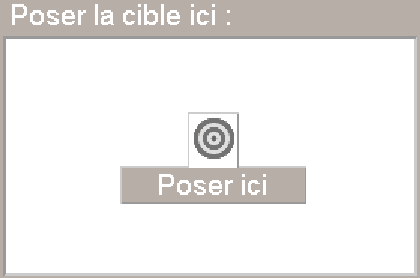Création d'un raccourci clavier pour une application, une action ou un document
-
Dans la fenêtre de l'Editeur de raccourcis clavier, cliquez sur Nouveau.
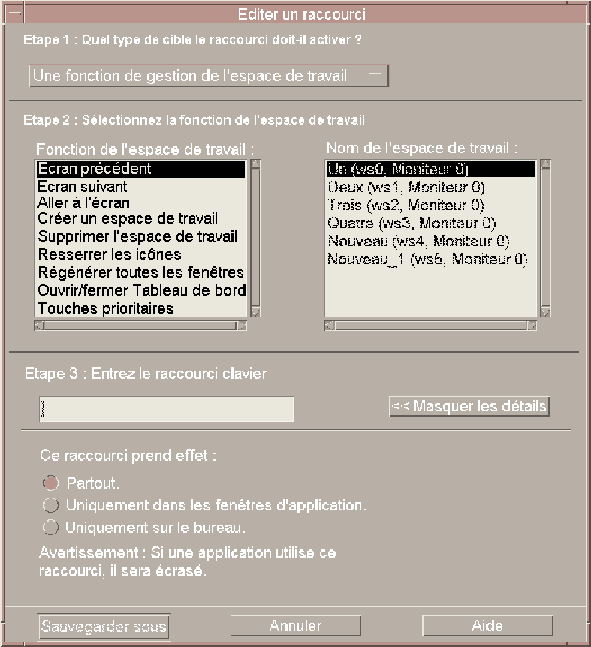
-
A l'étape 1, dans le menu déroulant, sélectionnez l'option Une application, une action ou un document.
-
A l'étape 2, définissez la cible à laquelle le raccourci clavier doit correspondre.
-
A l'étape 3, dans la zone de texte, appuyez sur la combinaison de touches qui constituera votre raccourci.
Pour déterminer le champ d'application du raccourci, cliquez sur Afficher les détails.
-
(Facultatif) Modifiez l'emplacement où l'événement cible sera actif et le chemin d'accès de l'événement.
Le raccourci clavier sera actif partout, sauf spécification contraire de votre part. Vous pouvez également modifier le nom ou le chemin d'accès de la cible du raccourci si aucune option de type glisser-poser ne lui est associée.
-
Définissez le champ d'application du raccourci clavier.
-
Partout : le raccourci clavier créé est prioritaire sur le même raccourci attribué au niveau de l'application.
-
Uniquement dans les fenêtres d'application : le raccourci clavier est actif uniquement dans les fenêtres d'application.
-
Uniquement sur le bureau : le raccourci clavier est actif uniquement sur le fond de l'écran.
-
-
Entrez le chemin d'accès de l'événement cible auquel le raccourci clavier doit correspondre.
Vous pouvez également cliquer sur Parcourir pour atteindre le répertoire de l'événement cible.
-
Entrez l'argument de ligne de commande.
Vous pouvez ainsi associer des arguments de ligne de commande supplémentaires à la cible.
-
-
Cliquez sur Sauvegarder sous.
-
Cliquez sur Annuler pour fermer la boîte de dialogue.
-
Dans la fenêtre principale de l'Editeur de raccourcis clavier, choisissez Sauvegarder dans le menu Fichier.
Cette commande active le raccourci clavier.
Après avoir créé un raccourci clavier, vous pouvez commencer à en créer un autre sans fermer la boîte de dialogue Edition de raccourci courante.
- © 2010, Oracle Corporation and/or its affiliates